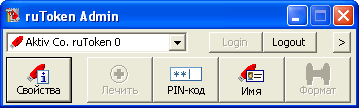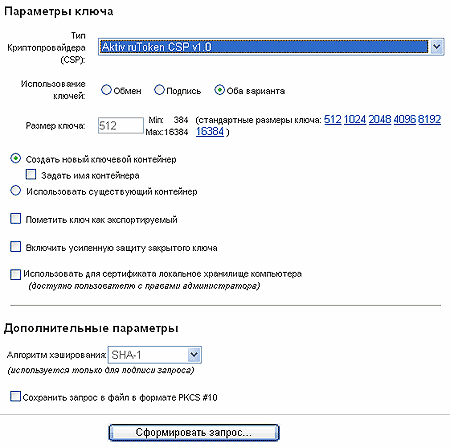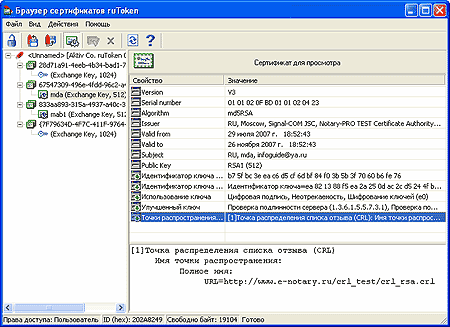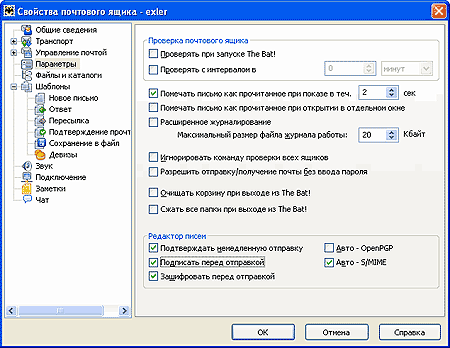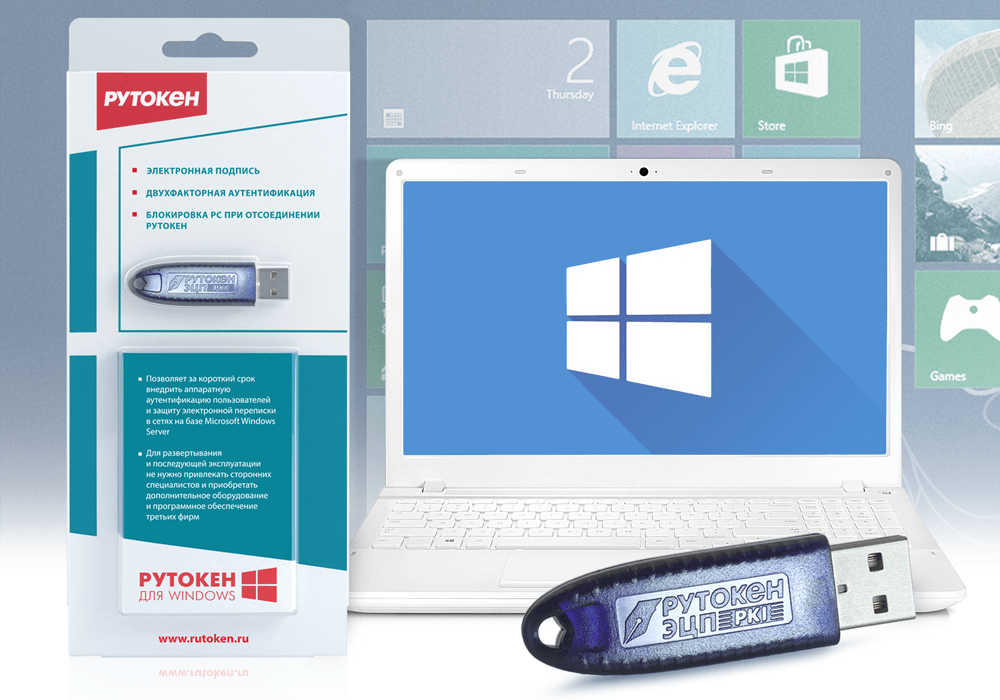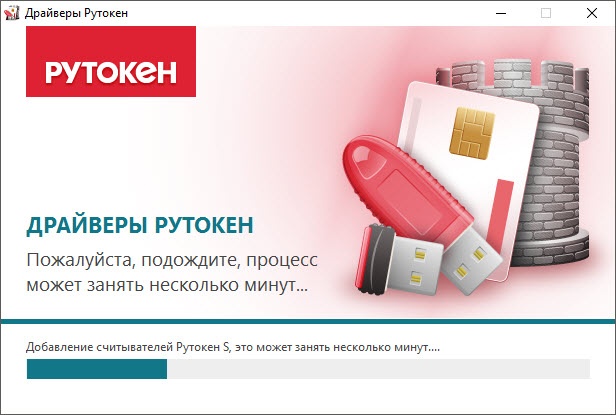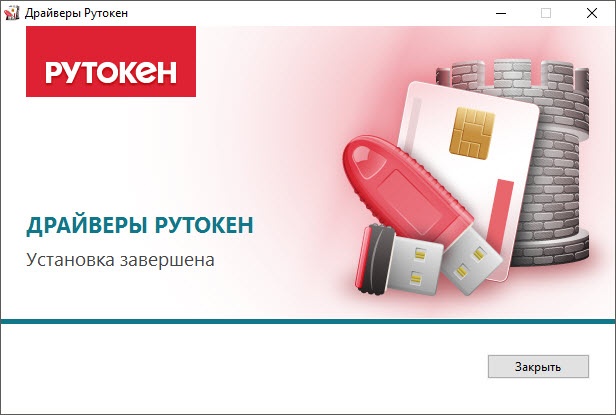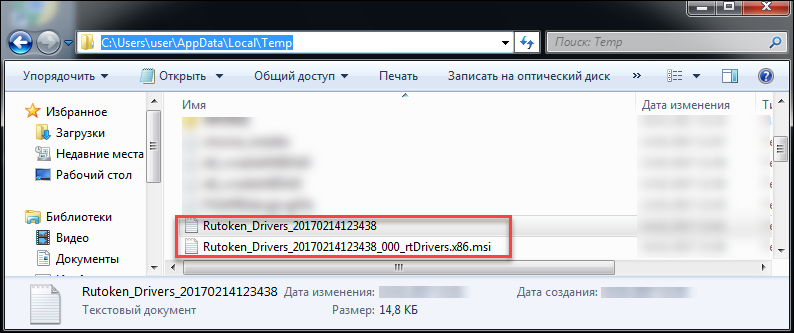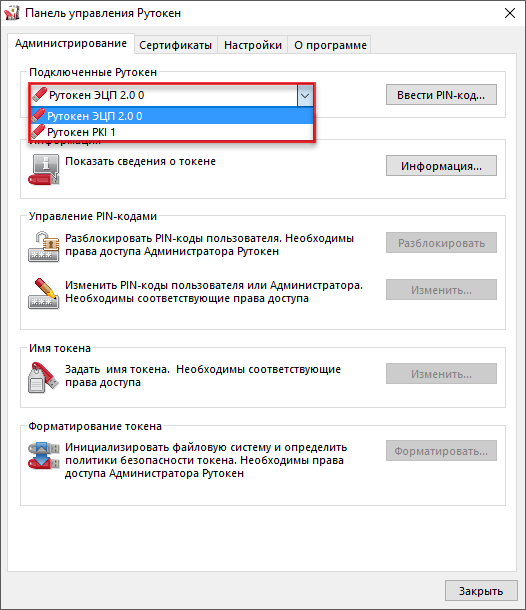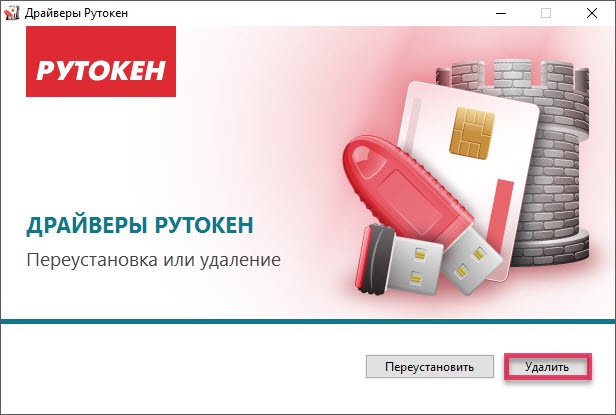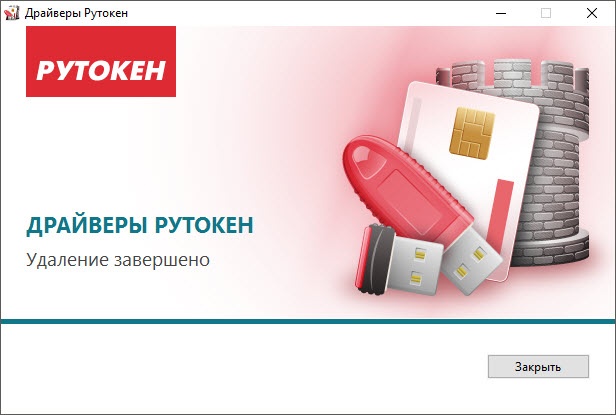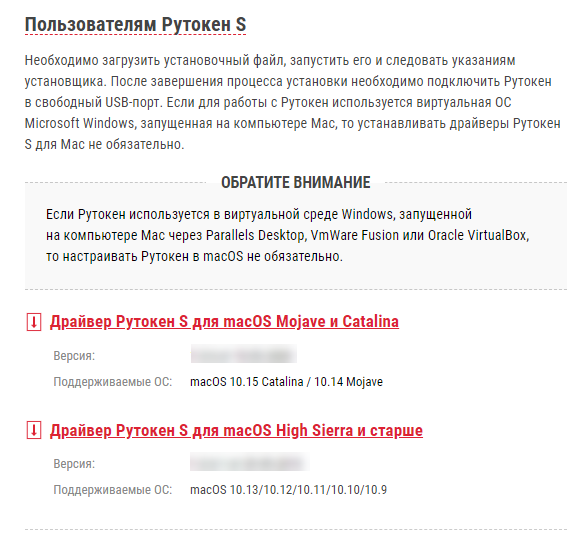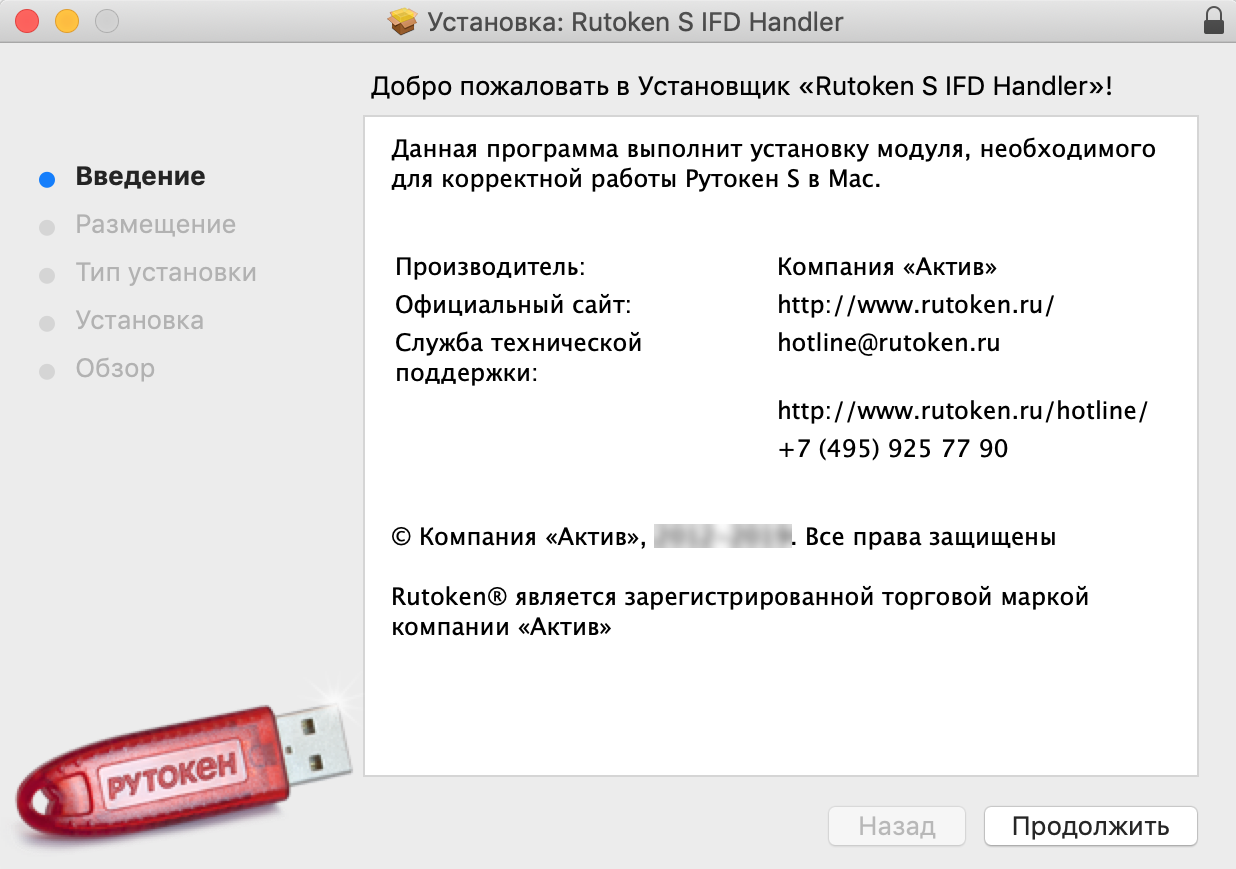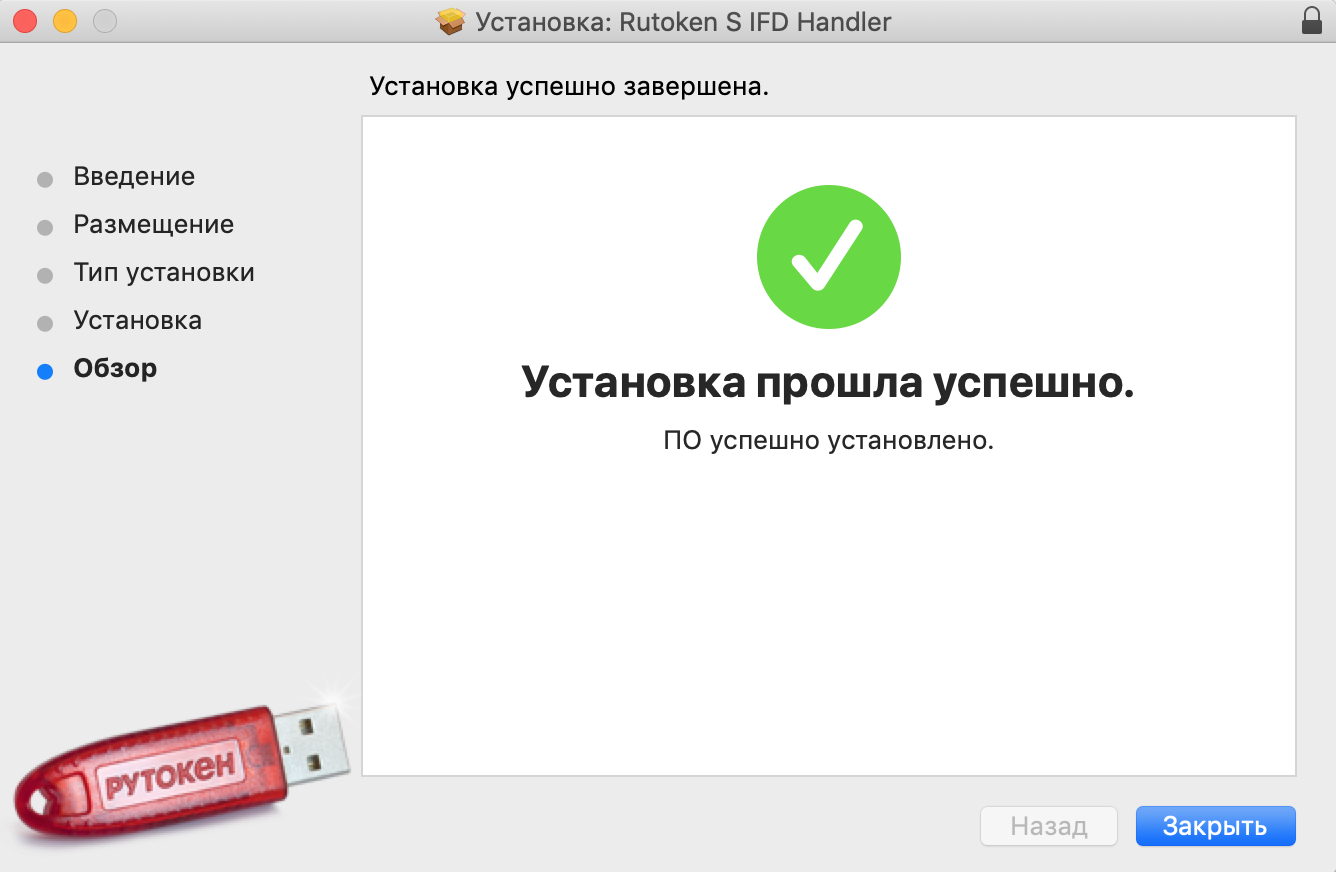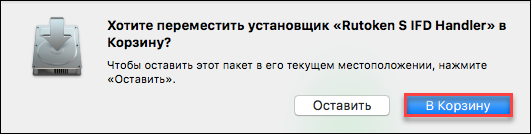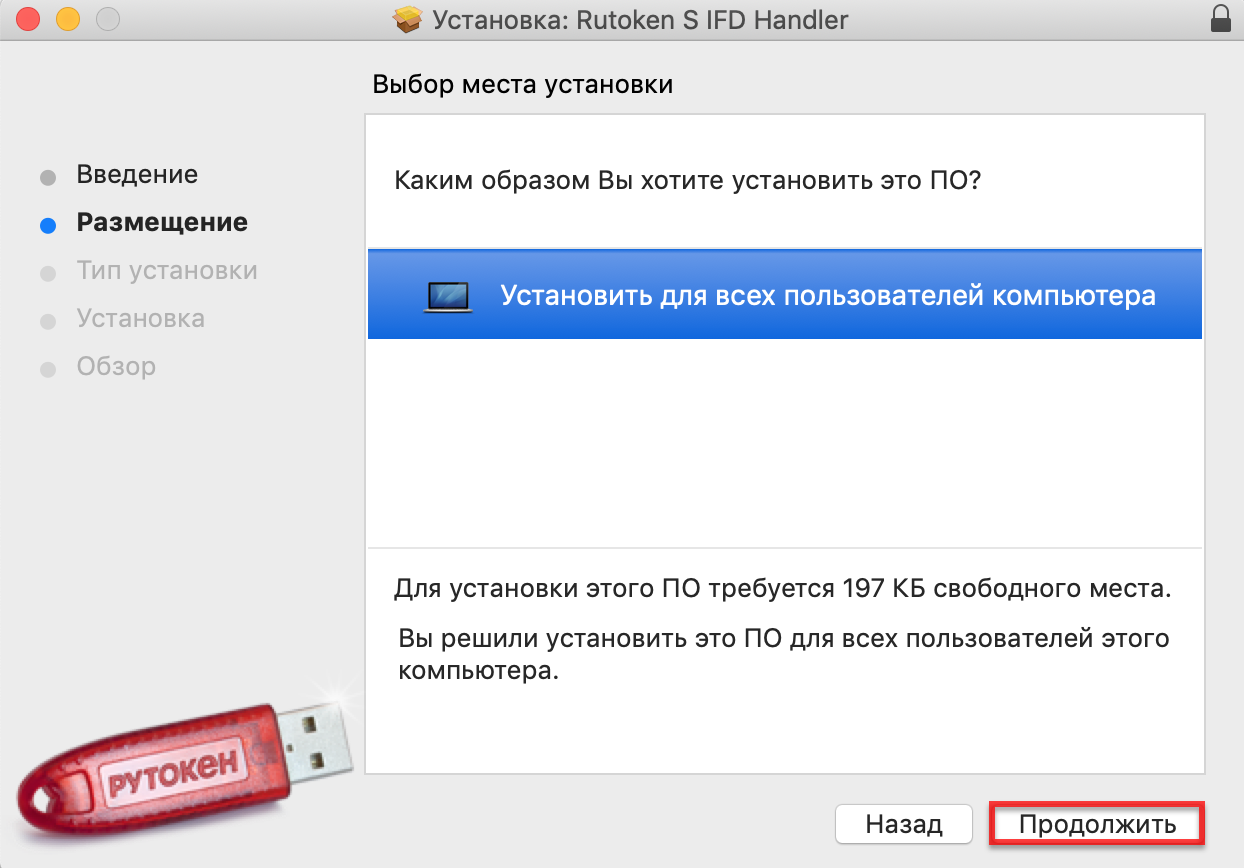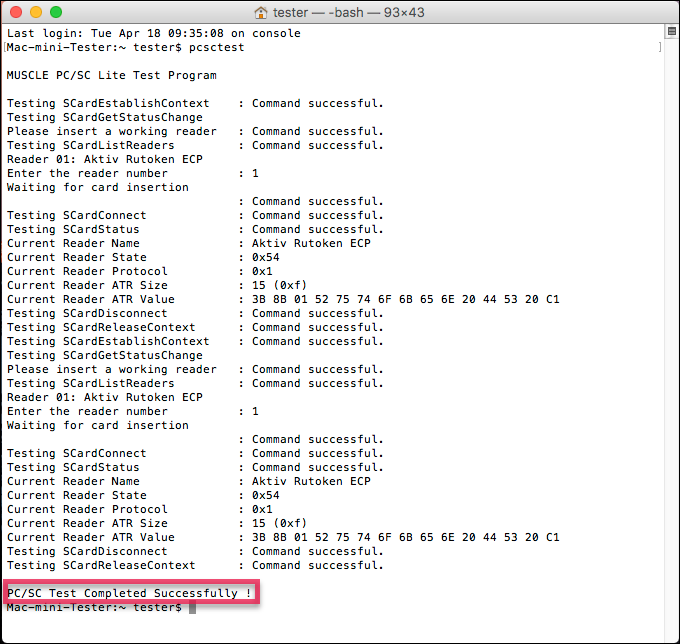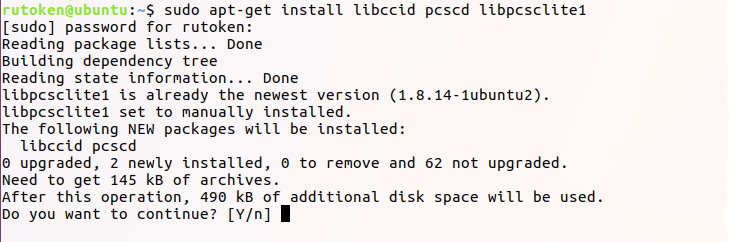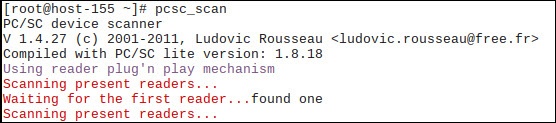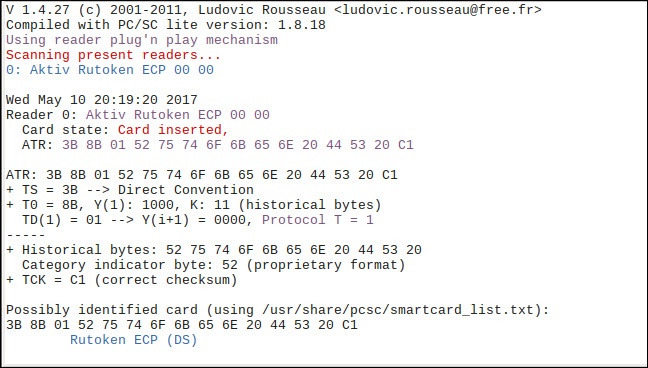rutoken control panel что это
Дома и на работе при использовании почтовых программ и доступе к корпоративным ресурсам нам приходится пользоваться паролями. Чаще всего пароли для разных программ и ресурсов различаются, и необходимо запоминать множество непростых символьных сочетаний либо записывать их на бумаге, что явно не рекомендуется службами безопасности вашей компании. В меньшей степени это относится к использованию компьютера дома, но и здесь бывает необходимо защитить определенные ресурсы и программы от доступа.
Вместо использования доступа по паролю к корпоративным ресурсам, для входа в домен и при использовании корпоративной почты можно использовать аппаратную аутентификацию и защиту электронной переписки в сетях, построенных на базе Windows 2000/ХР/2003. В предлагаемом решении используются встроенные инструменты безопасности Windows и электронные идентификаторы Rutoken в качестве носителей ключевой информации.
Что обеспечивается при использовании этого продукта? Авторизация пользователей (вход в домен при подключении токена и блокирование сессии после его отсоединения). При работе с почтой — электронная цифровая подпись почтовых сообщений и их шифрование. Доступ к корпоративным ресурсам по предъявлении токена и, конечно, надежное хранение и использование сертификатов. Часть из перечисленных задач может быть использована и на домашнем компьютере, например, при работе с почтой, а также для удаленного подключения к корпоративным ресурсам. Давайте разберем, что и как необходимо выполнить для реализации перечисленных задач.
Токен как дополнительное устройство не может быть опознан операционной системой, поскольку он не является стандартным оборудованием. Невозможна и установка токена посредством inf-файла, поскольку для корректной установки требуется измерение некоторых параметров для автоматической конфигурации драйвера. Поэтому приходится для установки использовать специальное программное обеспечение. И вот что еще следует помнить. Не подключайте токен к компьютеру до того, как вы установите драйвер. Если все же подключение будет выполнено ранее, остановите работу стандартного мастера установки USB-устройств, извлеките ключ из порта и установите драйвер. Помимо драйверов в процессе инсталляции на диск будут скопированы и утилиты для работы с токеном (утилита администрирования и браузер сертификатов). Количество одновременно используемых токенов зависит от операционной системы и количества USB-портов.
Электронный идентификатор Rutoken — персональное средство аутентификации и хранения данных (сертификатов в данном случае). В нем имеется аппаратная реализация российского стандарта шифрования. Этот токен также совместим и с сертифицированными российскими криптопровайдерами от компаний «Крипто-Про», «Анкад», «Сигнал-Ком».
Прежде чем приступить к настройке корпоративной сети и ее ресурсов для работы с токенами и цифровыми сертификатами, предлагаю провести небольшое тестирование этого продукта, для чего получить электронный сертификат и подключить его для работы с почтой, например с почтовым клиентом The Bat!.
Опять же, чтобы не развертывать в своей сети службы сертификации (их можно развернуть только на серверных платформах), можно воспользоваться услугами тестовых удостоверяющих центров, например тестовым центром сертификации «Крипто-Про» либо тестовым центром сертификации e-Notary компании «Сигнал-Ком». Если вы выбрали последний, вам будет предложено вначале познакомиться с «Соглашением на изготовление тестовых сертификатов удостоверяющим центром e-Notary». В случае согласия будет предложено выбрать вариант подачи запроса на изготовление сертификата: либо путем передачи файла с сформированным предварительно запросом, либо путем генерации ключей и формирования запроса встроенными средствами браузера. Для простоты выберем второй вариант.
Подключите к USB-порту ваш токен. Обратите внимание, что все токены изначально имеют одинаковый PIN-код пользователя — 12345678. Пока вы занимаетесь тестированием, этот код можно не менять, но при организации нормальной работы лучше, если вы его замените, чтобы никто иной не мог получить доступ к вашему закрытому ключу. (Именно закрытый ключ используется для формирования подписи и расшифровывания данных.) Для изменения кода воспользуйтесь программой администрирования. С ее же помощью вашему токену можно присвоить и уникальное имя.
Выбрав вариант формирования запроса через браузер, вы попадете на страницу, где вам потребуется заполнить о себе некоторые данные (для тестовых целей они не критичны, и обязательными являются лишь два поля — имя и почтовый адрес). Далее — выбор параметров ключевой пары. Здесь вы должны выбрать из выпадающего списка криптопровайдер Aktiv Rutoken CSP v1.0 (можно взять и любой иной, но мы же тестируем токен). Затем выбрать вариант использования ключей — для обмена данными, для их подписи или для обоих вариантов (выбирайте последний). Далее — выбор размера ключа. Выбранный на предыдущем шаге криптопровайдер позволяет формировать ключи длиной от 512 до 16 384 байт. (Чем больше значение длины ключа, тем меньше вероятность взлома зашифрованных данных.)
Из остальных опций рекомендую выбрать «Пометить ключ как экспортируемый». В этом случае после его установки вы сможете создать резервную копию пары ключей и сертификата и сохранить их в виде файла. Зачем? На случай утраты токена или его повреждения. Остальные опции можно не изменять и далее запустить процесс формирования запроса. После того как запрос будет обработан, вы сможете установить сертификат на компьютер. Обратите внимание на следующий момент. Давайте откроем браузер сертификатов (мы уже говорили, что он устанавливается вместе с драйверами). После того как вы сформируете запрос, на токене появится новый контейнер с парой ключей. В параметрах ключа будет указана его длина, область применения и значение открытого (публичного) ключа. После установки сертификата информация изменится. В контейнере будет уже не только ключ, но и сертификат со всем своими характеристиками: имя владельца, его почтовый адрес, иная информация, указанная вами при формировании запроса. Кроме того что сертификат будет помещен на токен, он также будет установлен в личное хранилище сертификатов, где его можно будет просмотреть через свойства браузера.
Теперь у нас есть ключи и сертификат, с помощью которых можно подписывать и шифровать корреспонденцию. Посмотрим, как это можно сделать в почтовом клиенте The Bat! (про использование подписи и шифрования в MS Outlook подробно рассказано в документации на рассматриваемый продукт).
Откройте свойства вашего почтового ящика и на вкладке «Общие сведения» кликните по кнопке «Сертификаты». Откроется стандартное окно для просмотра сертификатов. Убедитесь, что полученный вами сертификат в тестовом УЦ доступен. Перейдите на вкладку «Параметры». Здесь можно отключить опцию «Авто — OpenPGP», оставив лишь «Авто — S/Mime». Кроме того, отметьте опции, которые вы хотите использовать: «Подписать перед отправкой» и «Зашифровать перед отправкой». Вторую опцию лучше не выбирать до тех пор, пока вы не обменяетесь открытыми ключами с теми, с кем будете вести переписку с шифрованием.
Итак, если вы будете подписывать свое письмо, то после того, как вы нажмете кнопку «Сохранить» или «Отправить», будет вызван диалог выбора сертификата, на котором вы будете выполнять подпись. Обратите внимание, что сертификат привязан к почтовому адресу. Поэтому, если почтовый адрес, с которого вы пишете и отправляете письмо, отличается от того, что включен в сертификат, почтовый клиент не сможет подписать письмо. Если адреса совпадают, письмо будет подписано и отправится вашему респонденту вместе с сертификатом и открытым ключом. С их помощью ваш респондент сможет проверить подлинность подписи (не изменилось ли письмо во время доставки) и убедиться, что именно вы подписали это письмо. Для того чтобы использовать этот сертификат и ключ для шифрования писем в ваш адрес, ваш респондент должен будет импортировать полученный сертификат в хранилище. Аналогичным образом он пришлет вам свой сертификат, после чего вы сможете не только подписывать письма, но и шифровать их в адрес друг друга.
На этом проверку работы с токеном можно считать завершенной и переходить к настройке сети вашей организации и корпоративных приложений. Первое, с чего следует начать, — установка службы сертификации Microsoft. С ее помощью вы будете выписывать сертификаты сотрудникам, сохранять их на токенах и выдавать в работу. Для удобства можно будет создать шаблоны сертификатов и использовать их.
Для использования цифровой подписи и шифрования почтовых сообщений необходимо будет выполнить настройку почтовых клиентов. Для обеспечения доступа пользователей в домен по своим сертификатам потребуется выдавать сертификаты типа «Пользователь со смарт-картой» или «Вход со смарт-картой». Далее необходимо настроить учетные записи пользователей домена, установив в параметрах учетной записи флаг «Для интерактивного входа в сеть нужна смарт-карта».
Дополнительные настройки требуются и для создания защищенного подключения к веб-ресурсам организации (в документации приводится пример настройки веб-ресурса под управлением IIS), можно настроить доступ по сертификатам к терминальному серверу, к сетям VPN. Степень защиты доступа в таких случаях существенно возрастает.
В основном все настройки выполняются администратором сети, настройка рабочих мест требует существенно меньших усилий. Поэтому внедрение системы аппаратной аутентификации, цифровой подписи и шифрования не будет представлять особых сложностей для сотрудников. К тому же невелика и величина расходов по созданию такой системы. Для начала работы вполне достаточно одного стартового комплекта, включающего руководство по внедрению, утилиты для работы с токенами, драйвера и собственно один электронный идентификатор Rutoken. Стартового комплекта достаточно, для того чтобы произвести все необходимые настройки в сети и подготовиться к переходу от обычной парольной защиты к надежной двухфакторной аутентификации на основе Rutoken. Для такой миграции потребуется лишь приобрести необходимое количество идентификаторов Rutoken.
Rutoken control panel что это
С чего начать работу с Рутокен в Windows?
Установите комплект «Драйверы Рутокен для Windows». Загрузите его с сайта Рутокен:
Как проверить, что Рутокен работает?
Запустите Панель управления Рутокен, в раскрывающемся списке Подключенные Рутокен выберите название подключенного устройства, нажмите Ввести PIN-код и укажите PIN-код Пользователя. Если эти действия выполняются без ошибок, то Рутокен работает.
Как узнать модель, подключенного к компьютеру устройства Рутокен?
Запустите Панель управления Рутокен и выберите необходимое устройство. Нажмите Информация. В поле Модель указано название модели устройства Рутокен.
Что такое PIN-код Пользователя? Какой PIN-код Пользова теля установлен по умолчанию?
Это пароль, который используется для доступа к основным функциям Рутокена. PIN-код Пользователя, установленный по умолчанию, 12345678.
Что такое PIN-код Администратора? Какой PIN-код Администратора установлен по умолчанию?
Это пароль, который используется для доступа к административным функциям устройства Рутокен. PIN-код Администратора, установленный по умолчанию, 87654321.
Как изменить PIN-код Пользователя?
Запустите Панель управления Рутокен, выберите название устройства и введите PIN-код Пользователя. В секции Управление PIN-кодами нажмите Изменить, два раза введите новый PIN-код Пользователя и нажмите ОК.
Как изменить PIN-код Администратора?
Запустите Панель управления Рутокен, выберите название устройства, установите переключатель в положение Администратор и введите PIN-код Администратора.
В секции Управление PIN-кодами нажмите Изменить, два раза введите новый PIN-код Администратора и нажмите ОК.
Как посмотреть действителен ли сертификат, сохраненный на устройстве Рутокен?
Запустите Панель управления Рутокен, перейдите на вкладку Сертификаты и щелкните по строке с необходимым сертификатом. Если сертификат действительный, то в верхней части окна отобразится зеленая галочка и статус «Сертификат действителен«. Срок действия сертификата указан в таблице сертификатов в столбце Истекает.
Рутокен для Windows
Рутокен для Windows позволяет за короткий срок внедрить аппаратную аутентификацию пользователей и защиту электронной переписки в сетях на базе Microsoft Windows Server.
Решение построено на применении встроенных инструментов безопасности Windows и электронных идентификаторов семейства Рутокен в качестве носителей ключевой информации. Основа продукта — разработанная специалистами компании «Актив» подробная документация по настройке продуктов Microsoft и применению в них шифрования и электронной подписи.
Сфера применения
Рутокен для Windows могут использовать любые организации и предприятия, информационная структура которых построена на базе сетей Microsoft Windows. Для развертывания и последующей эксплуатации не нужно привлекать сторонних специалистов и приобретать дополнительное оборудование и программное обеспечение третьих фирм. Все необходимые настройки может выполнить штатный системный администратор, следуя подробным инструкциям, содержащимся в руководстве по внедрению Рутокен для Windows. Техническая поддержка поможет в решении любых проблем при внедрении.
Назначение
Продукт Рутокен для Windows предназначен в первую очередь для системных администраторов и IT-специалистов предприятий. Подробная иллюстрированная пошаговая инструкция по настройке сервисов позволит сэкономить массу времени на изучение фирменной документации Microsoft и избежать многих проблем, с которыми можно столкнуться при самостоятельной настройке.
Инструкции, входящие в стартовый комплект, также содержат информацию о применении электронной подписи и шифрования в приложениях Microsoft Office. Это позволяет быстрее и эффективнее обучить персонал компании способам безопасного доступа к информационным ресурсам и защите переписки и документов, поскольку IT-специалистам не потребуется много времени на разработку документации для конечных пользователей.
Решаемые задачи
С помощью Рутокен для Windows легко решаются основные задачи по обеспечению информационной безопасности в различных организациях:
При использовании решения вместе с USB-токенами или смарт-картами Рутокен со встроенной RFID-меткой продукт Рутокен для Windows позволяет удобно и очевидно интегрировать IT-инфраструктуру с системами контроля и управления доступом. Таким образом легко решается проблема передачи токенов третьим лицам, а также гарантируется блокировка оставленного сотрудником рабочего места.
Комплект поставки
Брошюра «Приступая к работе»
Брошюра помогает ознакомиться с решением Рутокен для Windows и быстро оценить его возможности.
Руководство по внедрению
Набор пошаговых иллюстрированных инструкций по настройке инструментов безопасности Windows и использованию электронных идентификаторов или смарт-карт Рутокен для хранения ключевой информации цифровых сертификатов пользователей. Инструкции составлены для всех вариантов применения устройств Рутокен в сетях Microsoft Windows.
Электронный идентификатор
Один электронный идентификатор Рутокен ЭЦП PKI.
Панель управления Рутокен
Рутокен — физический носитель в виде небольшого электронного устройства, подключаемого к USB-интерфейсу компьютера. Токен предназначен для безопасного хранения и использования ключей сертификатов и электронной подписи. Для работы с криптоносителями используют Панель управления Рутокен. Где ее скачать, как установить и настроить, расскажем в этой статье.
Где скачать Рутокен
Панель управления Рутокен — программное средство, предназначенное для обслуживания токенов на платформах семейства Windows. Оно устанавливается в системе при инсталляции комплекта драйверов от производителя криптопродуктов.
Все дистрибутивы доступны на сайте www.rutoken.ru в разделе «Центр загрузок». ПО предоставляется бесплатно, не требует ввода активационных кодов доступа.
Как скачать Панель управления Рутокен и выполнить установку
Чтобы скачать Рутокен, не требуется проходить регистрацию на сайте и создавать аккаунт. Все дистрибутивы доступны в гостевом режиме. Чтобы загрузить ПО, выполните следующие шаги:
Перед установкой программы важно выполнить следующее:
Установку драйвера проводят пользователи с правами администратора. Инсталляция происходит в несколько этапов:
Если токен планируется применять на нескольких компьютерах, распределите между ними комплект драйверов с помощью групповых политик. Это инструмент централизованного управления ПК в домене Active Directory. Чтобы автоматически распространить ПО на все компьютеры, необходимо выполнить такие действия:
В процессе инсталляции следуйте инструкции разработчика.
1. Задай вопрос нашему специалисту в конце статьи.
2. Получи подробную консультацию и полное описание нюансов!
3. Или найди уже готовый ответ в комментариях наших читателей.
Как запустить Панель управления Рутокен
Для работы с аппаратным ключом разработчик предусмотрел несколько способов запуска софта:
Пользователь самостоятельно выбирает наиболее подходящий вариант, используя для активации ПО соответствующую инструкцию.
С рабочего стола
На рабочем столе найдите значок программного средства. Кликните по ярлыку два раза. В течение минуты произойдет запуск софта для работы с криптоключом.
Из меню «Пуск»
Алгоритм запуска программы из меню «Пуск» зависит от используемой версии операционной системы. Инструкция для пользователей Windows 10:
Для Windows 7 алгоритм запуска криптомодуля выглядит следующим образом:
Запуск софта с Windows XP происходит так:
Из панели управления компьютера
Третий вариант запуска программного модуля применяют, когда на ПК скрыта панель задач. В этом случае следуйте инструкции:
Ввод пароля Рутокен по умолчанию
Если к компьютеру подключено несколько токенов, то перед началом работы выберите необходимое устройство. Для этого запустите криптомодуль и в списке «Подключенные» отыщите нужный аппаратный ключ. Для проверки корректности выбора токена выполните следующие действия:
Различают PIN-код Пользователя и Администратора. В первом случае пароль Рутокен открывает доступ к основным функциям носителя, во втором — к административным функциям устройства с возможностью подтверждения операций.
По умолчанию пароль Пользователя Рутокен представлен следующим значением: 12345678. Важно указывать PIN-код правильно, иначе после нескольких неверных вводов доступ к ключу будет заблокирован. Выполнить разблокировку можно только через пароль Администратора Рутокен. Для ввода PIN-кода Пользователя используйте следующий пошаговый алгоритм:
По умолчанию пароль Администратора Рутокен выглядит следующим образом: 87654321. Код используют для получения доступа к функциям администрирования. Для подтверждения операций на аппаратном ключе требуется дополнительный код — PIN2 со значением 12345678. Алгоритм ввода PIN Администратора во многом аналогичен действиям для Пользователя:
В этом документе
Устройство Рутокен используется для хранения и предъявления персональной информации: ключей шифрования, сертификатов, лицензий, удостоверений и т.п.
USB-токен подключается к USB-порту компьютера, USB-токен Type-C — к порту USB Type-C компьютера или мобильного устройства.
Для работы со смарт-картой необходим считыватель смарт-карт, для работы с картой NFC — устройство со встроенным NFC-модулем.
В этой инструкции описан процесс установки драйвером в различных операционных системах. Также в этой инструкции описаны правила эксплуатации и хранения Рутокенов.
Выберите свою операционную систему:
Для Windows
В этом разделе описаны процедуры:
Установка комплекта «Драйверы Рутокен для Windows»
Актуальная версия драйверов доступна на странице:
Перед установкой комплекта драйверов закройте все работающие приложения и отключите устройства Рутокен от компьютера.
Для установки комплекта драйверов необходимы права администратора системы.
Чтобы установить комплект драйверов:
1) Запустите программу установки и нажмите Установить.
2) В окне с запросом на разрешение вносить изменения на компьютере нажмите Да. В результате запустится процесс установки.
3) Дождитесь завершения этого процесса и нажмите Закрыть.
4) Подключите Рутокен к компьютеру и продолжите работу с ним.
Установка комплекта «Драйверы Рутокен для Windows» из командной строки
Применение командной строки для установки комплекта драйверов Рутокен предоставляет возможность использовать дополнительные режимы:
Для использования командной строки необходимо указать специальные опции. Таблица с ними размещена в приложении к этой инструкции.
В этом подразделе рассмотрим опции, которые относятся к процессу установки.
Установка комплекта драйверов Рутокен в обычном режиме:
\rtDrivers.exe
C:\Users\user\Downloads\rtDrivers.exe
После ввода этой команды пользователю будет представлен графический интерфейс с возможными вариантами действий:
Установка комплекта драйверов Рутокен в «тихом» режиме:
\rtDrivers.exe /QUIET
C:\Users\user\Downloads\rtDrivers.exe /QUIET
Установка комплекта драйверов Рутокен в «пассивном» режиме:
\rtDrivers.exe /PASSIVE
C:\Users\user\Downloads\rtDrivers.exe /PASSIVE
Чтобы задать поведение установщика в «пассивном» или «тихом» режимах, следует добавить в командную строку одну из опций: /install, /repair или /uninstall.
Примеры команд
| \rtDrivers.exe /QUIET /REPAIR | Переустановка или восстановление комплекта драйверов в «тихом режиме» |
| \ rtDrivers.exe /PASSIVE /UNINSTALL | Удаление комплекта драйверов в «пассивном режиме» |
| \ rtDrivers.exe VIRTRDR=0 CACHEPIN=NO | Передачи ключей инсталлятора (количество виртуальных считывателей — «0», кэшировать PIN-код — «Нет») |
Чтобы предотвратить перезагрузку компьютера во время работы установщика необходимо добавить /NORESTART. Но после установки комплекта драйверов все равно необходимо перезагрузить компьютер.
Создание файлов отчета об установке комплекта «Драйверы Рутокен Для Windows»
Файлы отчета о ходе процесса установки создаются в системе автоматически и сохраняются в каталоге временных файлов.
По умолчанию путь до них:
«[Системный диск]\Users\[Текущий пользователь]»
Пример пути для Windows 7:
C:\Users\user\AppData\Local\Temp
Существует два вида файла отчета: основной и расширенный.
Основной файл содержит информацию о работе оболочки установщика.
Имя основного файла имеет вид: Rutoken_Drivers_[YYYYMMDDHHMMSS].log
(дата и точное время установки).
Расширенный файл содержит информацию о ходе установки MSI-пакета.
Имя расширенного файла имеет вид: Rutoken_Drivers_[YYYYMMDDHHMMSS]_000_rtDrivers.[разрядность ОС].msi.log (дата, точное время и разрядность ОС).
Имя и расположение файла отчета можно задать при помощи опции:
\ rtDrivers.exe /log ”Путь к файлу отчета/Имя файла отчета”
Если путь или имя файла содержат пробелы, то их значения необходимо заключать в кавычки.
При использовании этой опции указывайте папку, которая доступна вам для редактирования.
Обновление комплекта «Драйверы Рутокен для Windows»
Периодически возникает потребность в обновлении комплекта драйверов Рутокен.
В новые версии могут быть добавлены новые функции и исправлены ошибки в работе уже существующих.
Актуальная версия комплекта драйверов доступна на странице:
Также на этой странице доступна предыдущая стабильная версия комплекта драйверов.
Перед обновлением комплекта драйверов закройте все работающие приложения и отключите устройства Рутокен от компьютера.
Для обновления комплекта драйверов необходимы права администратора системы.
Чтобы обновить комплект драйверов Рутокен:
1) Запустите программу установки нового комплекта драйверов и нажмите Установить.
2) В окне с запросом на разрешение изменений на компьютере нажмите Да. В результате запустится процесс обновления комплекта драйверов Рутокен.
3) Если на компьютере запущены программы или приложения, то на экране отобразится сообщение об этом. В этом окне:
4) Дождитесь завершения процесса обновления и нажмите Закрыть. В результате комплект драйверов Рутокен обновится.
5) Подключите Рутокен к компьютеру и продолжите работу с ним.
Проверка работы устройства Рутокен
Чтобы проверить работу устройства Рутокен:
1) Подключите Рутокен к компьютеру.
2) Запустите Панель управления Рутокен.
3) На вкладке Администрирование в раскрывающемся списке Подключенные Рутокен должно отображаться название подключенного устройства.
4) Если название устройства не отображается, то переподключите его.
5) Если отображается, то устройство работает корректно.
Удаление комплекта «Драйверы Рутокен для Windows»
Перед удалением комплекта драйверов закройте все работающие приложения и отключите устройства Рутокен от компьютера.
Для удаления комплекта драйверов необходимы права администратора системы.
Чтобы удалить комплект драйверов Рутокен:
1) Откройте Панель управления ОС и щелкните по ссылке Программы и компоненты.
2) В открывшемся окне щелкните правой кнопкой мыши по строке Драйверы Рутокен и выберите Удалить. Откроется окно Драйверы Рутокен.
3) В этом окне нажмите Удалить. В результате запустится процесс удаления комплекта драйверов.
4) Дождитесь завершения процесса удаления и нажмите Закрыть. В результате комплект драйверов будет удален.
Если комплект драйверов не удалился, то используйте специальную утилиту для удаления.
Для macOS
В этом разделе описаны процедуры:
Установка драйвера Рутокен S
Для работы с Рутокен S в macOS необходимо установить специальный драйвер.
Актуальная версия драйвера доступна на странице в разделе Пользователям Рутокен S:
Перед установкой драйвера закройте все работающие приложения и отключите устройства Рутокен от компьютера.
Для установки драйвера необходимы права администратора системы.
Процесс установки для учетной записи пользователя отличается от процесса установки для учетной записи администратора.
Выберите свой тип учетной записи:
Установка драйвера для учетной записи пользователя
Чтобы установить драйвер:
1) Запустите программу установки драйвера и нажмите Продолжить.
2) Нажмите Установить.
3) В окне для ввода учетных данных введите логин и пароль администратора.
4) Нажмите Установить ПО.
5) Дождитесь завершения процесса установки и нажмите Закрыть.
6) Если после установки драйвера необходимо удалить установщик, то нажмите В Корзину.
7) Если после установки драйвера необходимо оставить установщик на компьютере, то нажмите Оставить.
8) Подключите Рутокен к компьютеру и продолжите работу с ним.
Установка драйвера для учетной записи администратора
Чтобы установить драйвер:
1) Запустите программу установки драйвера и нажмите Продолжить.
2) В окне для выбора места установки нажмите Продолжить.
2) Нажмите Установить.
3) В окне для ввода учетных данных введите логин и пароль администратора.
4) Нажмите Установить ПО.
5) Дождитесь завершения процесса установки и нажмите Закрыть.
6) Если после установки драйвера необходимо удалить установщик, то нажмите В Корзину.
7) Если после установки драйвера необходимо оставить установщик на компьютере, то нажмите Оставить.
8) Подключите Рутокен к компьютеру и продолжите работу с ним.
Проверка работы устройства Рутокен в macOS
Чтобы проверить работу устройства Рутокен:
1) Подключите Рутокен к компьютеру.
2) Откройте Терминал.
4) Нажмите клавишу Enter.
5) Введите цифру «1«.
6) Нажмите клавишу Enter.
7) Введите цифру «1«.
8) Нажмите клавишу Enter. В окне терминала должно отобразится сообщение о том, что проверка работы устройства прошла успешно.
9) Если это сообщение не отобразилось, то переподключите Рутокен.
10) Если отобразилось, то устройство работает корректно.
Для ОС на базе GNU/Linux
В этом разделе описаны процедуры:
Установка драйвера Рутокен S в ОС на базе GNU/Linux
ОС на базе GNU/Linux делятся на deb-based системы и rpm-based системы.
К deb-based относятся: Debian, Ubuntu, Linux Mint, Astra Linux.
К rpm-based относятся: RedHat, CentOS, Fedora, ALT Linux, ROSA Linux, МСВС, ГосЛинукс.
Перед установкой драйвера закройте все работающие приложения и отключите устройства Рутокен от компьютера.
Для установки драйвера необходимы права администратора системы.
Выберите тип своей системы:
Установка драйвера в deb-based системах
Шаг 1. Установка необходимых библиотек и пакетов на компьютер
Чтобы установить необходимые библиотеки и пакеты:
1) Откройте Терминал.
3) Нажмите клавишу Enter.
4) Введите пароль пользователя с правами администратора системы (пользователя root).
5) Нажмите клавишу Enter.
6) Нажмите клавишу Y. В результате указанная библиотека и пакеты будут установлены.
Для работу с устройством Рутокен S необходимо установить специальный драйвер.
Шаг 2. Загрузка и установка драйвера
Актуальные версии драйвера доступны на странице в разделе Пользователя Рутокен S:
Чтобы установить драйвер:
1) Откройте Терминал.
2) Для перехода в папку со скаченным драйвером введите команду:
3) Нажмите клавишу Enter.
4) Для добавления права на исполнения введите команду:
Пример команды для 32-разрядной версии Ubuntu:
5) Нажмите клавишу Enter.
6) Введите пароль пользователя с правами администратора системы (пользователя root).
7) Нажмите клавишу Enter. В результате права на исполнение будут добавлены.
8) Для запуска процесса установки драйвера введите команду:
Пример команды для 32-разрядной версии Ubuntu:
9) Нажмите клавишу Enter. В результате драйвер будет установлен.
Установка драйвера в rpm-based системах
Шаг 1. Установка необходимых библиотек и пакетов на компьютер
Чтобы установить необходимые библиотеки и пакеты:
1) Откройте Терминал.
2) Введите одну из следующих команд.
Для всех, кроме ALT Linux и Fedora:
Для ALT Linux:
Для Fedora:
3) Нажмите клавишу Enter.
4) Введите пароль пользователя с правами администратора системы (пользователя root).
5) Нажмите клавишу Enter.
6) Нажмите клавишу Y. В результате указанные библиотеки и пакеты будут установлены.
Шаг 2. Загрузка и установка драйвера
Актуальные версии драйвера доступны на странице в разделе Пользователя Рутокен S:
Чтобы установить драйвер (для всех, кроме ALT Linux ) :
1) Откройте Терминал.
2) Для перехода в папку со скаченным драйвером введите команду:
3) Нажмите клавишу Enter.
4) Для добавления права на исполнения введите команду:
Пример команды для 32-разрядной версии Fedora:
5) Нажмите клавишу Enter.
6) Введите пароль пользователя с правами администратора системы (пользователя root).
7) Нажмите клавишу Enter. В результате права на исполнение будут добавлены.
8) Для запуска процесса установки драйвера введите команду:
Пример команды для 32-разрядной версии Fedora:
9) Нажмите клавишу Enter. В результате драйвер будет установлен.
Чтобы установить драйвер в ALT Linux введите команды:
Примеры команд для 64-разрядной версии ALT Linux:
Проверка работы устройства Рутокен в ОС на базе GNU/Linux
Шаг 1. Установка пакета pcsc-tools (выполняется в системе только при первой проверке работы устройства Рутокен).
В deb-based системах:
В rpm-based системах (кроме ALT Linux):
В ALT Linux:
Шаг 2. Запуск утилиты для проверки работы устройства Рутокен.
Если устройство не работает или не подключено к компьютеру, то в окне терминала отобразится сообщение об этом.
Сообщение в системе ALT Linux выглядит следующим образом:
Если устройство работает корректно, то в окне терминала отобразится сообщение об этом.
Сообщение в системе ALT Linux выглядит следующим образом:
Шаг 3. Остановка сервиса pcscd.
Шаг 4. Запуск сервиса pcscd в отладочном режиме.
Удаление драйвера Рутокен в ОС на базе GNU/Linux
Чтобы удалить драйвер введите команду:
В deb-based системах:
Пример команды для 32-разрядной и 64-разрядной версии Ubuntu:
В rpm-based системах (кроме ALT Linux):
Пример команды для 32-разрядной и 64-разрядной версии Fedora:
В ALT Linux:
Правила эксплуатации и хранения Рутокенов
Приложение 1. Параметры командной строки инсталлятора
Команда формируется следующим образом:
Пример: C:\Users\user\Downloads\rtDrivers.exe RTCPDESKTOPSHORTCUT=0
Результат этой команды: ярлык Панели управления Рутокен не будет отображаться на рабочем столе.
Параметр
Описание
Значение по умолчанию (строка
символов)
PPPINLENGTHWEIGHT
Задает вес политики длины PIN-кода в общей (интегральной) оценке PIN-кода с точки зрения надежности. Может принимать значения 0-100
PPBADPINBORDER
Задает границу, разделяющую «слабые» и «средние» PIN-коды. Может принимать значения 0-100
PPGOODPINBORDER
Задает границу, разделяющую «средние» и «надежные» PIN-коды. Может принимать значения 0-100 и должен быть не меньше значения параметра PPBADPINBORDER
Задает способ отображения ярлыка Панели управления Рутокен. Может принимать значения 0-3.
PPMINPINLENGTH
Задает минимальную длину PIN-кода в символах. Может принимать значения 1 – 16
DEFPIN
Задает политику вывода сообщения при использовании PIN-кода по умолчанию. Может принимать значения YES или NO. Если значение параметра YES, то при использовании PIN-кода, заданного по умолчанию, будет выводиться сообщение «Вы используете PIN-код по умолчанию для данного токена. Хотите поменять его сейчас?» Если значение параметра NO, то такое сообщение выводиться не будет
PPDEFAULTPIN
Задает политику использования PIN-кода по умолчанию. Может принимать значения 0 или 1. Если значение параметра 0, то разрешается использовать PIN-код по умолчанию; если 1 — запрещается
PPCURRENTPIN
Задает политику использования PIN-кода, совпадающего с предыдущим PIN-кодом. Может принимать значения 0 или 1. Если значение параметра 0, то разрешается использовать PIN-код, совпадающий с предыдущим PIN-кодом; если 1 — запрещается
PPONESYMBOLPIN
Задает политику использования PIN-кода, состоящего из одного повторяющегося символа. Может принимать значения 0 или 1. Если значение параметра 0, то разрешается использовать PIN-код, состоящий из одного повторяющегося символа; если 1 — запрещается
PPONLYLETTERS
Задает политику использования PIN-кода, состоящего только из букв. Может принимать значения 0 или 1. Если значение параметра 0, то разрешается использовать PIN-код, состоящий только из букв; если 1 — запрещается
PPONLYNUMERALS
Задает политику использования PIN-кода, состоящего только из цифр. Может принимать значения 0 или 1. Если значение параметра 0, то разрешается использовать PIN-код, состоящий только из цифр; если 1 —запрещается
PPBADPINBEHAVIOR
Задает политику использования «слабого» PIN-кода. Может принимать значения 0, 1 или 2. Если значение параметра 0, то разрешается использовать «слабый» PIN-код; если 2 — запрещается. Если значение параметра равно 1, то при смене PIN-кода на «слабый» на экране отобразится предупреждающее сообщение
PPACCEPTABLEPINBEHAVIOR
Задает политику использования «среднего» PIN-кода. Может принимать значения 0 или 1. Если значение параметра 0, то разрешается использовать «средний» PIN-код; если 1, то при смене PIN-кода на «средний» на экране отобразится предупреждающее сообщение
PINENCODING
Задает политику использования символов UTF-8 в PIN-коде и может принимать значения ANSI или UTF8. Если значение параметра UTF8, то разрешается задавать PIN-код, включающий в себя символы UTF-8 (такая возможность существует только для Рутокен ЭЦП). Если значение параметра ANSI — запрещается
CACHEPIN
Задает политику кэширования PIN-кода. Может принимать значения YES или NO. Если значение параметра YES, то PIN-код будет кэшироваться и на операцию и на процесс; если NO — то только на операцию
VIRTRDR
Задает число виртуальных считывателей Рутокен. Может принимать значения 0 – 5
CSPUILEVEL
Задает у ровень отображения необязательных диалоговых окон в Aktiv ruToken CSP v1.0. Чтобы включить отображение необязательных окон нужно выставить в значение 1